Терминалы UCS Eftpos
Подключение банковских терминалов по протоколу UCS Eftpos поддерживает около 50-60 российских банков, в том числе АльфаБанк и РосБанк. Так же возможен прямой договор с компанией UCSCards.ru (с отправкой средств на счет в любой банк). Перед подключением уточните у своего банка используемую на терминале прошивку.
Поддерживаемые платформы и способы подключения:
| Платформа | USB | Wi-Fi/Ethernet |
|---|---|---|
| Windows | Да | Да |
| Android | Да (при наличие USB-портов) | Да |
| MSPOS-K, MSPOS-E, MSPOS-E-РФ | Нет | Да |
| MSPOS-T | Да | Да |
Подключение по USB (Windows)
Предварительные настройки терминала (сделать с представителем UCS, телефон поддержки UCS можно найти на банковском терминале):
- Устанавливаем приложение Микромодуль от UCS (32-x битную версию, обязательно зарегистрировать COM-объект) и драйвера от терминала.
- Переключаем канал обмена терминала на USB only.
- Проводим тест связи с терминалом через Микромодуль.
Настройки программы:
- Переходим на экране кассира в раздел Настройки.
- Нажимаем на Добавить устройство.
- В поле Модель выбираем Банковский терминал: UCS EftPos.
- В поле Порт связи выбираем MICROMODULE.
- Задаем ID терминала (написан на экране терминала или на наклейке сбоку).
- Задаем папку, в которую установлен Микромодуль, как правило это C:\\UCS\BIN
- Сохраняем настройки и нажимаем “Тест связи”.
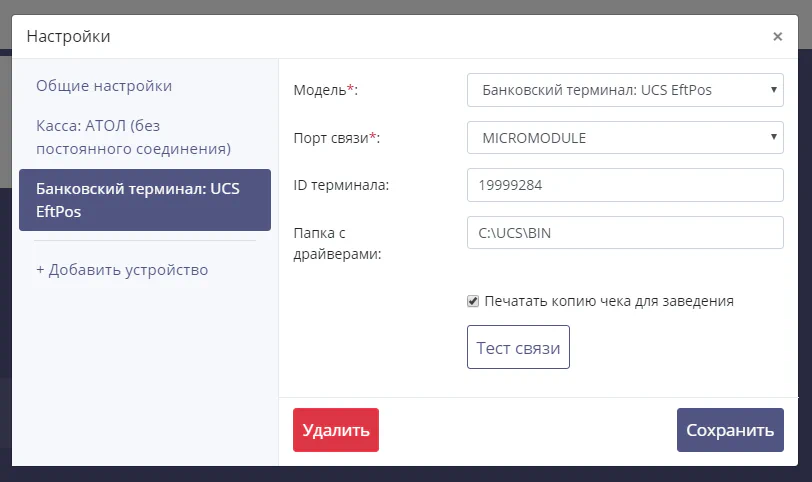
- Далее нужно попробовать продажу на 1 руб. и затем отмену продажи на 1 руб по карте, создав соответствующий заказ.
Подключение по USB (MSPOS, Android)
Предварительные настройки терминала (сделать с представителем банка):
- Переключаем канал обмена терминала на USB.
- Подключаем терминал по USB кабелю.
Настройки программы:
- Переходим на экране кассира в раздел Настройки.
- Нажимаем Добавить устройство.
- В поле Модель выбираем Банковский терминал: UCS EftPos
- Порт связи выбираем USB.
- Задаем ID терминала (отображается на экране терминала или на наклейке сбоку).
- После сохранения настроек нажимаем “тест связи”, чтобы убедиться, что все настройки заданы верно.
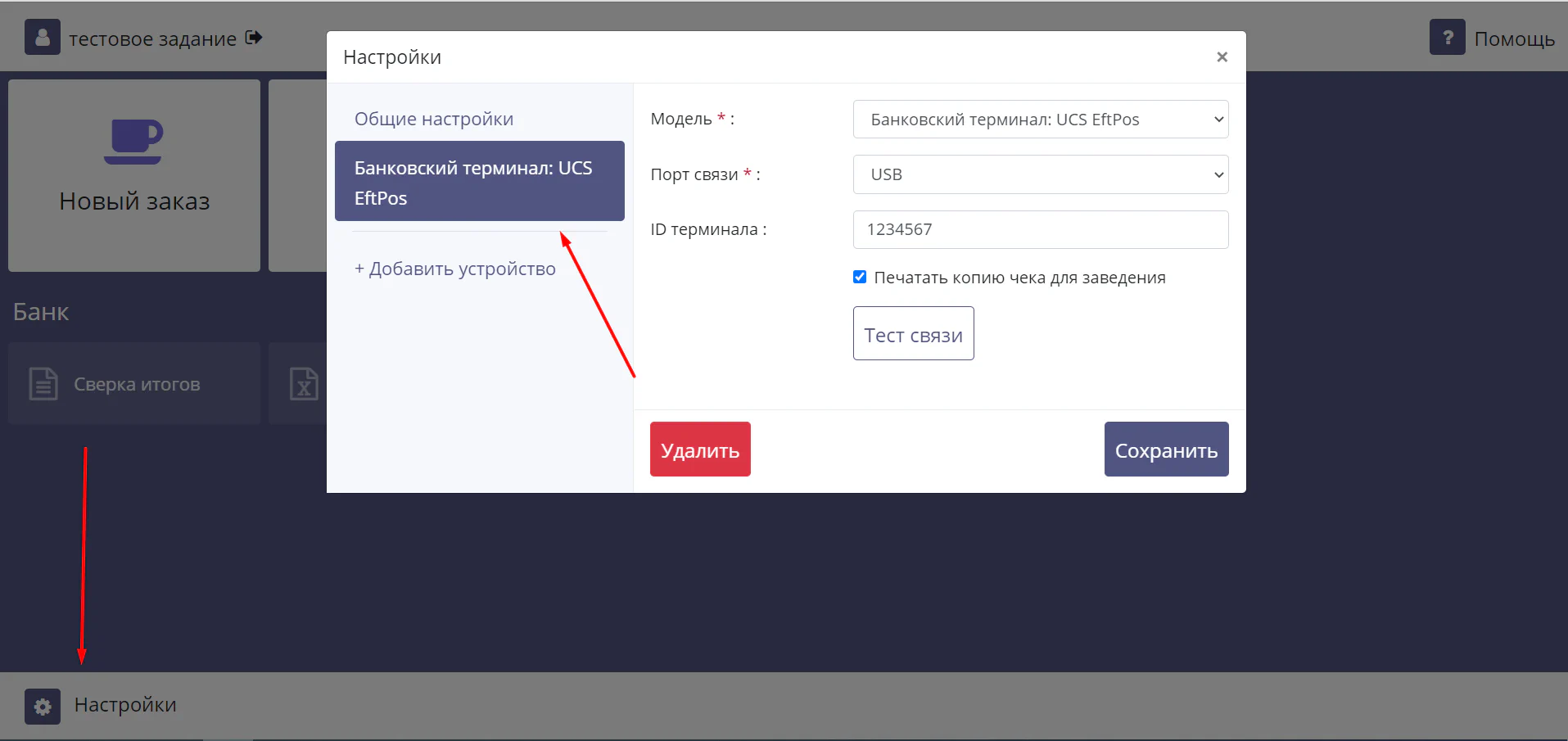
- Далее нужно попробовать продажу на 1 руб. и затем отмену продажи на 1 руб по карте, создав соответствующий заказ.
Подключение по Ethernet (Android)
Предварительно вам нужно провести Ethernet-кабель от WiFi-роутера до кассовой зоны (потребуется техник, кто настраивает WiFi-роутер и интернет). И ЗАРАНЕЕ выяснить на своём роутере настройки: свободный IP, маску и шлюз. Эти данные сообщить представителю банка.
Настройки терминала (сделать с представителем банка):
- Переключаем канал обмена терминала на Ethernet (предоставить свободный IP, маску и шлюз с WiFi роутера).
- Подключаем терминал к WiFi роутеру кабелем Ethernet.
Настройки программы:
- Переходим на экране кассира в раздел Настройки.
- Нажимаем на Добавить устройство.
- В поле Модель выбираем Банковский терминал: UCS EftPos.
- В поле Порт связи выбираем LAN.
- Задаем IP адрес терминала в вашей Wi-Fi сети и IP порт 4001.
- Задаем ID терминала (как правило написан на экране терминала или на наклейке сбоку).
- Сохраняем настройки.
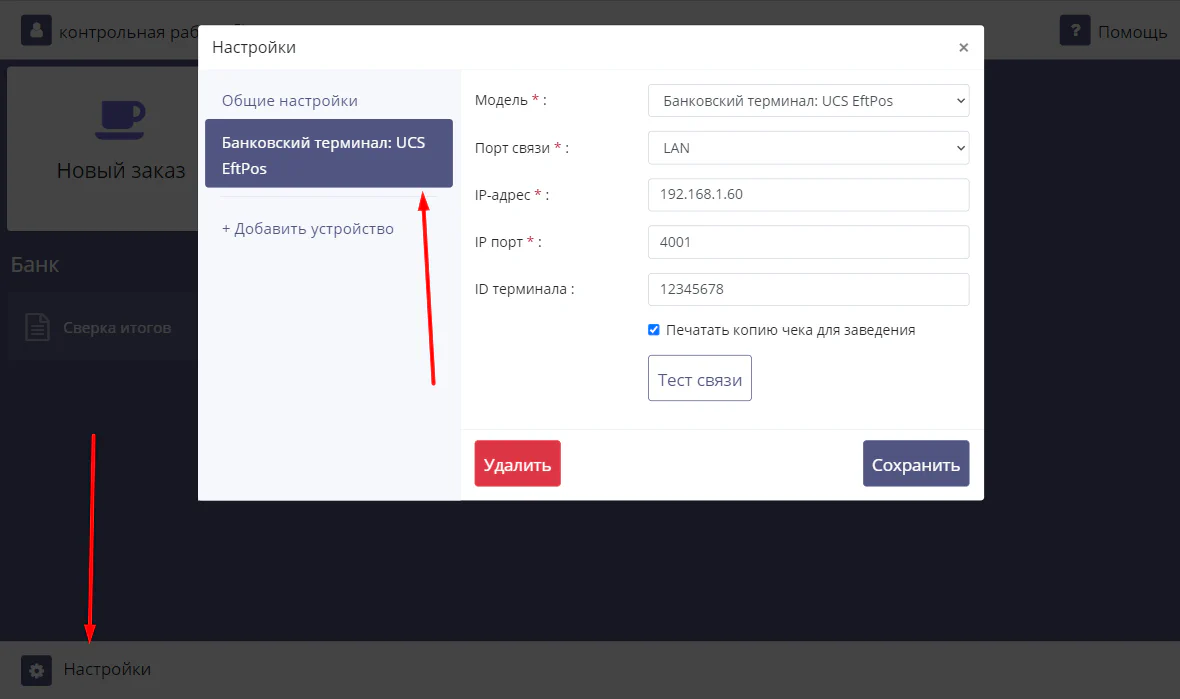
- На экране кассира выбираем пункт Краткий отчет, чтобы проверить связь с терминалом. Если связь прошла, можно попробовать продажу на 1 руб. и затем отмену продажи на 1 руб.